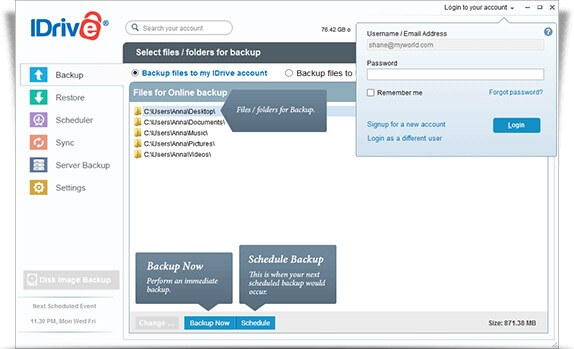8 alternatíva az Apple Time Machine for Mac számára 2022-ben
A fogorvosom falán egy tábla lóg: ‘Nem kell minden fogat megmosni, csak azokat, amelyeket meg akarsz tartani.’ Ugyanez vonatkozik a számítógépes biztonsági mentésre is. Sajnos a számítógépes problémák az élet elkerülhetetlen velejárói (remélhetőleg nekünk, Mac-felhasználóknak kisebb része), és fel kell készülni. Tehát készítsen biztonsági másolatot a számítógépéről, amit nem engedhet meg magának.
Amikor az Apple rájött, hogy sok Mac-felhasználó nem csinálja ezt rendszeresen, létrehoztak időgép, és 2006 óta minden Mac-re előre telepítve van. Ez egy nagyon jó biztonsági mentési alkalmazás, és remélem, használja – én biztosan fogom!
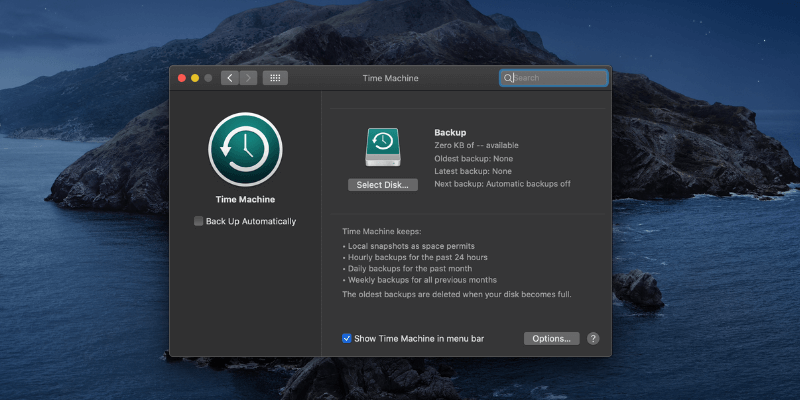
De nem mindenki rajongó. Egyes Mac-felhasználók úgy érzik, hogy régi és elavult. Mások panaszkodnak, hogy nem úgy működik, ahogy ők szeretnék. Vannak, akik úgy érzik, hogy nem kínálja az összes szükséges funkciót. És van, akinek ez nem tetszik.
Szerencsére vannak alternatívák, és ebben a cikkben bemutatunk néhányat a legjobbak közül.
Tartalomjegyzék
Mi a baj az Időgéppel?
A Time Machine egy hatékony biztonsági mentési program, és magam is használom a biztonsági mentési stratégiám részeként. De ez a probléma: ez csak a rendszerem része. Nem rendelkezik minden olyan funkcióval, amelyre egy átfogó biztonsági mentési megoldásban szüksége lehet.
Nem feltétlenül kell lecserélnie a Time Machine-t, hogy megkapja ezeket az extra funkciókat. Használhatja más, különböző erősségű biztonsági mentési alkalmazásokkal együtt. Vagy abbahagyhatja a használatát, és lecserélheti egy olyan alkalmazásra, amely mindent megtesz, amire szüksége van.
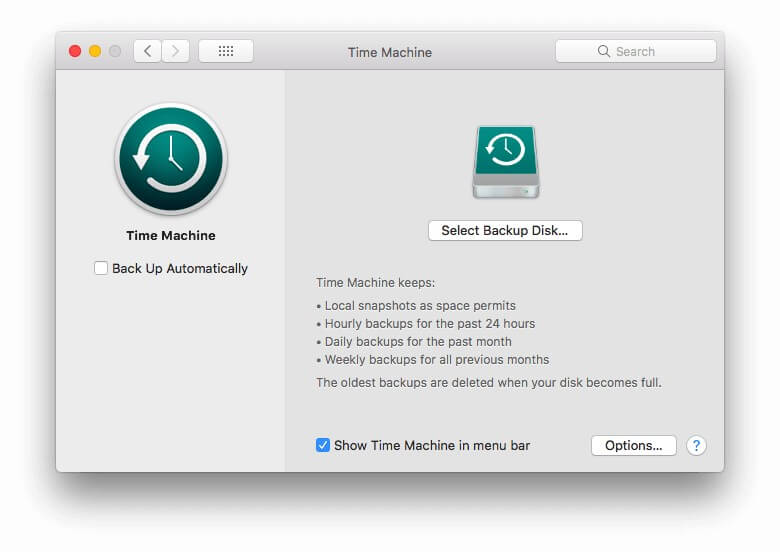
Mire jó a Time Machine?
A Time Machine kiválóan alkalmas arra, hogy biztonsági másolatot készítsen fájljairól és mappáiról a számítógépéhez vagy hálózatához csatlakoztatott meghajtóra. Ezt automatikusan és folyamatosan megteszi, és az adatok visszaállítása egyszerű, legyen szó csak egy elveszett fájlról vagy a teljes meghajtóról. Mivel a meghajtóról folyamatosan biztonsági mentés készül, nem valószínű, hogy sok információt veszítene, ha a merevlemez meghibásodik.
A biztonsági másolat a fájl különböző verzióit fogja tartalmazni, nem csak a legújabbat. Ez hasznos. Ha például vissza kell térnie egy táblázatkezelő vagy szövegszerkesztő dokumentum korábbi verziójához, megteheti. Még jobb, mivel a Time Machine be van építve a macOS-be, ezt bármelyik Apple-alkalmazással egyszerűen megteheti, ha kiválasztja Fájl / Visszatérés ide menüből. Így néz ki, amikor visszatérek az egyik táblázatom régebbi verziójához.
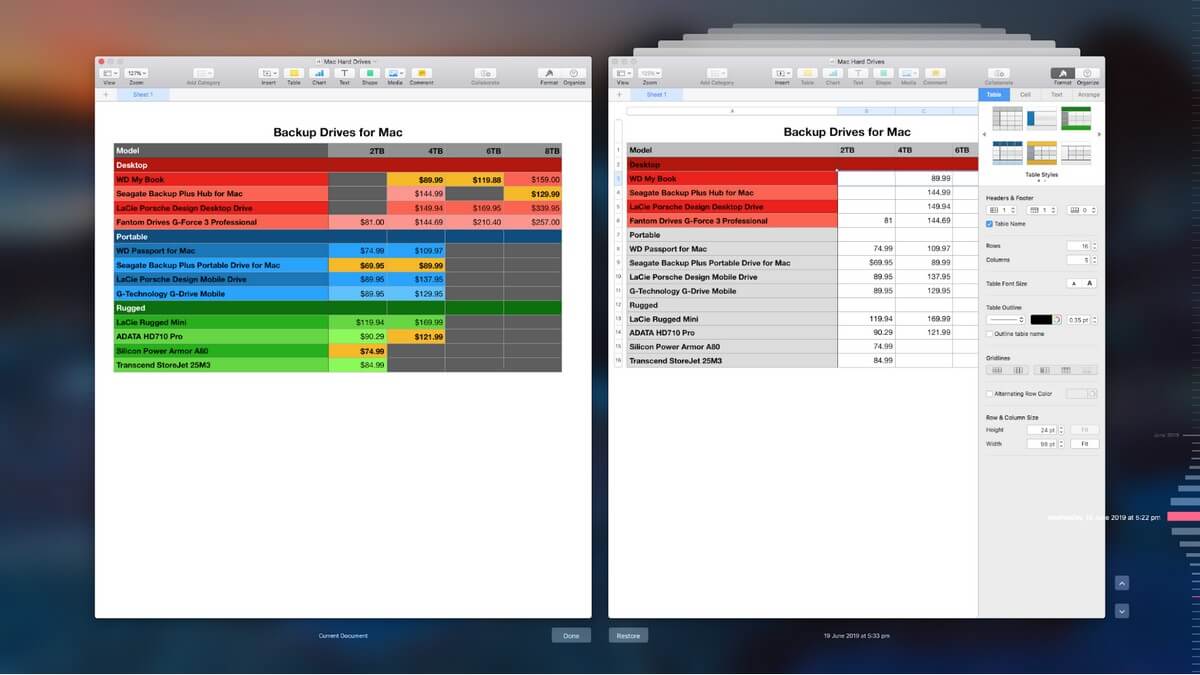
Tehát a fájlok biztonsági mentése és visszaállítása során a Time Machine sok mindent megtesz. Automatikus, könnyen használható, már telepítve van, és integrálva van a macOS rendszerrel. A keresésünk során a legjobb mentési szoftver Mac-hez, elneveztük a „A legjobb választás a növekményes fájlmentésekhez”. De nem tesz meg mindent, amire szüksége van.
Mi hiányzik az időgépből?
Míg a Time Machine jó választás az egyik típusú biztonsági mentéshez, a hatékony biztonsági mentési stratégia tovább megy. Itt van, amiben nem jó:
- A Time Machine nem tudja klónozni a merevlemezt. A lemezkép vagy a merevlemez-klón egy másik hatékony módja a meghajtó biztonsági mentésének. Pontos másolatot készít, amely tartalmazza a még meglévő fájlokat és mappákat, valamint az elveszett fájlok nyomait. Ez nem csak biztonsági mentési célokra, hanem adatok helyreállítására is hasznos.
- A Time Machine nem hoz létre rendszerindító biztonsági másolatot. Ha a merevlemez lemerül, a számítógép el sem indul. A rendszerindító biztonsági mentés életmentő lehet. Miután csatlakoztatta a Machez, használhatja a rendszer indítására, és mivel az összes alkalmazását és dokumentumát tartalmazza, a szokásos módon folytathatja a munkát, amíg meg nem javítja a számítógépét.
- A Time Machine nem jó offsite biztonsági mentési megoldás. Egyes katasztrófák, amelyek elveszíthetik a számítógépet, a biztonsági másolatot is eltávolíthatják – hacsak nem más helyen tárolják. Ez magában foglalja a tűz, árvíz, lopás és egyebek veszélyét. Ezért mindenképpen készítsen biztonsági másolatot a helyszínen. Javasoljuk a felhőalapú biztonsági mentési szolgáltatás használatát, de az is működni fog, ha a klón biztonsági másolatának egy fordulatát egy másik címen tartja.
Most, hogy ismeri a Time Machine gyenge pontjait, íme néhány biztonsági mentési alkalmazás, amelyek kihasználhatják vagy teljesen helyettesíthetik.
8 Time Machine alternatívák
1. Carbon Copy Cloner
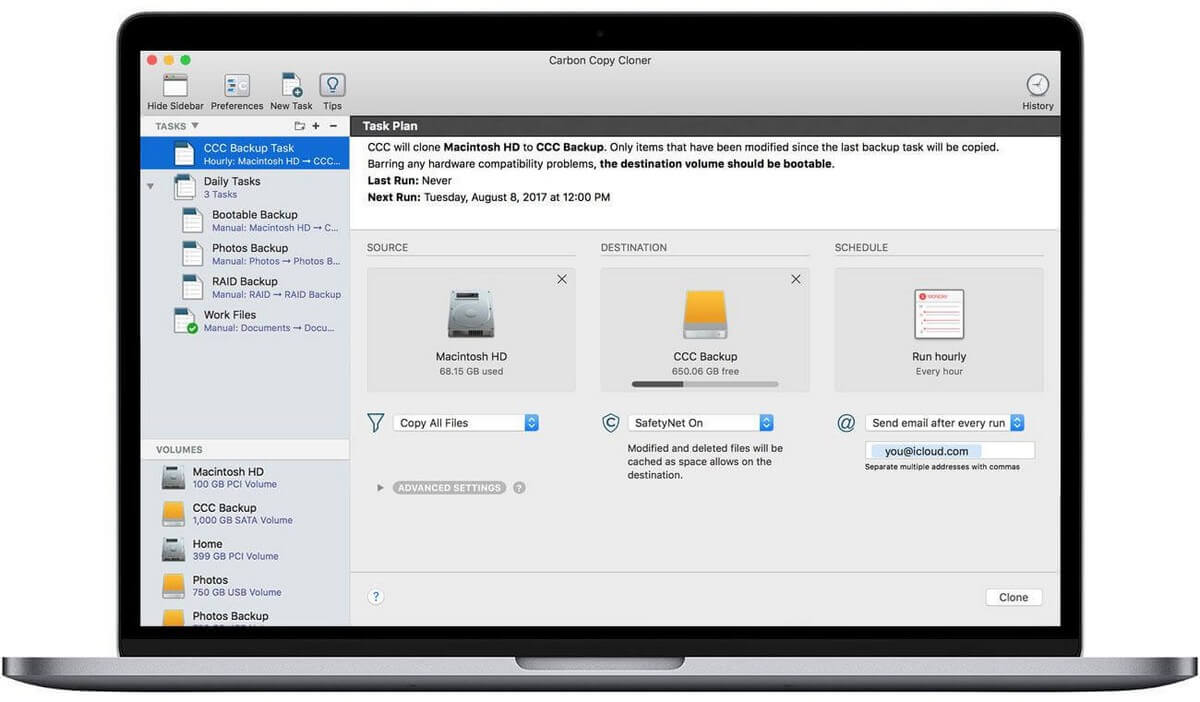
Bomdich szoftver Carbon Copy Cloner 39.99 dollárba kerül egy személyes licenc, és létrehoz egy rendszerindító lemezképet egy külső meghajtón, és intelligens növekményes frissítésekkel tartja naprakészen. Miénkben A legjobb biztonsági mentési szoftver Machez smackdown, azt találtuk, hogy ez a legjobb választás a merevlemez-klónozáshoz. Azt ajánljuk.
Is Read: A Carbon Copy Cloner alternatívái a Windowsban
2. SuperDuper!
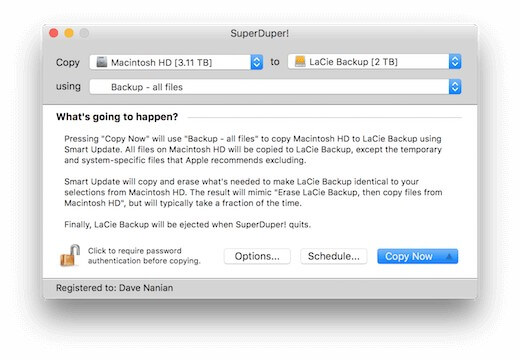
Shirt Pocket’s Hiperszuper! v3 A legtöbb funkciót ingyenesen kínálja, és 27.95 dollárt kell fizetnie a fejlett funkciók, például az ütemezés, az intelligens frissítés és a szkriptek feloldásáért. A Carbon Copy Clonerhez hasonlóan képes létrehozni a meghajtó rendszerindító klónját, de megfizethetőbb áron. Két mappát is képes szinkronizálni. A fejlesztők a Time Machine jó kiegészítőjeként forgalmazzák.
3. Mac Backup Guru
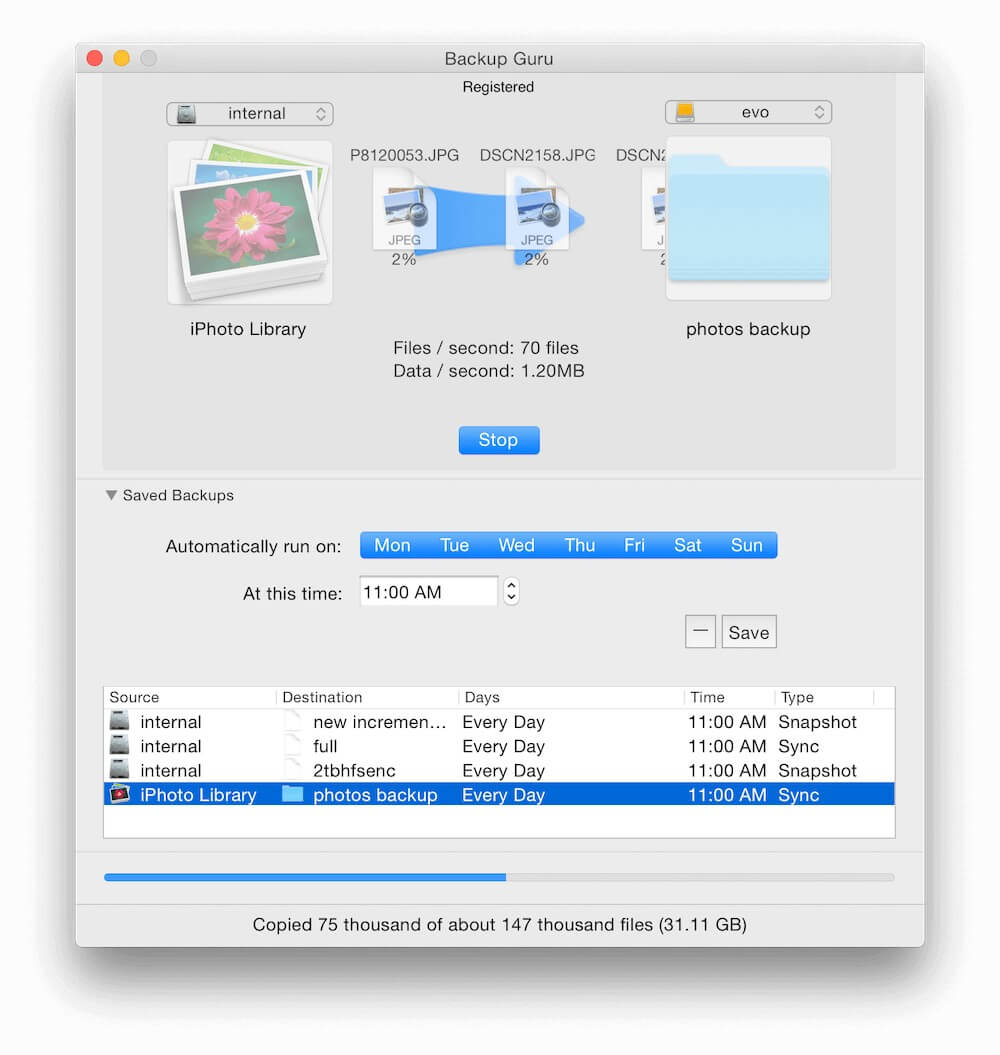
MacDaddy Mac biztonsági mentési guru 29 dollárba kerül – csak valamivel több, mint a SuperDuper! –, és ehhez az alkalmazáshoz hasonlóan bootolható klónozásra és mappaszinkronizálásra is képes. De van több is. Bár a biztonsági másolat úgy néz ki, mint egy klón, az egyes fájlok különböző verzióit is tartalmazza, és a helytakarékosság érdekében tömörítve lesz.
4. Szerezze be a Backup Pro alkalmazást
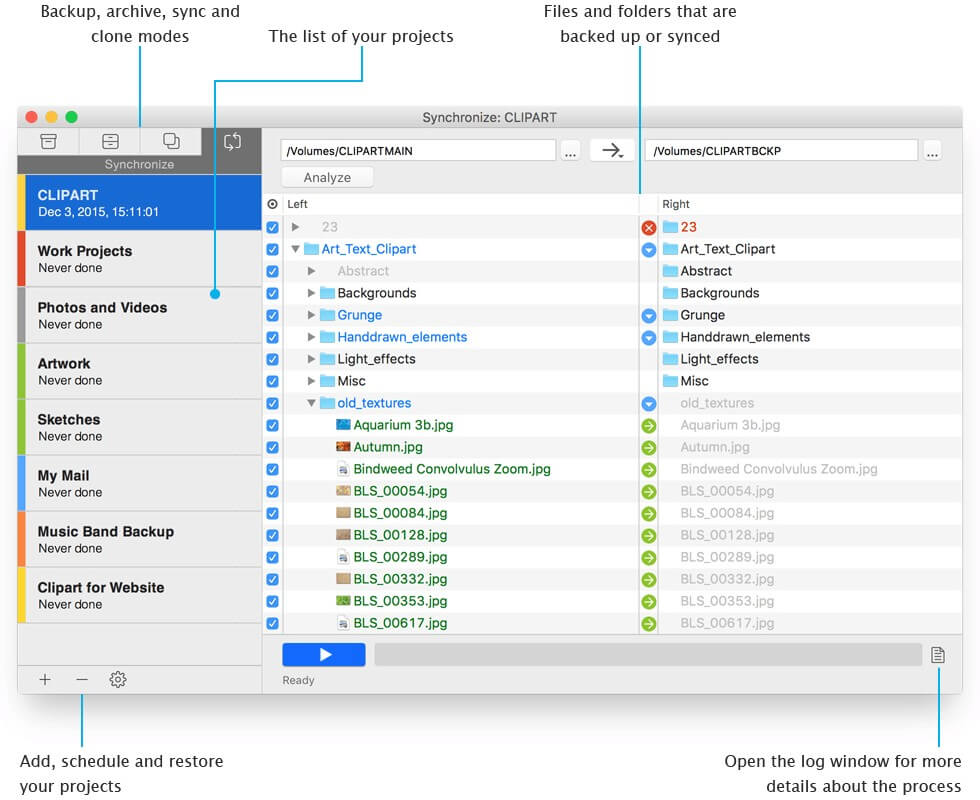
Belight Software Get Backup Pro a cikkünkben szereplő legolcsóbb szoftver, 19.99 dollárba kerül. Tartalmaz biztonsági mentést, archiválást, lemezklónozást és mappaszinkronizálási funkciókat. A biztonsági másolatok indíthatók és titkosíthatók, a fejlesztők pedig a Time Machine tökéletes társának tartják.
5. ChronoSync
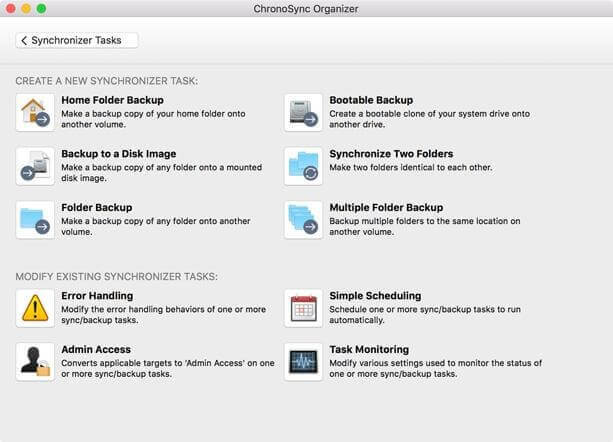
Econ Technologies ChronoSync 4 „mindent az egyben” megoldásként számlázza magát a fájlszinkronizáláshoz, a biztonsági mentésekhez, a rendszerindító biztonsági mentésekhez és a felhőalapú tároláshoz. Ez sok funkciónak tűnik, és 49.99 dollárba kerül. De az Acronis True Image-vel ellentétben (lent) meg kell szerveznie saját felhőalapú biztonsági mentési tárhelyét. Amazon S3, Google Cloud és Backblaze A B2 mindegyik támogatott, és külön kell előfizetnie és fizetnie kell érte.
6. Acronis True Image
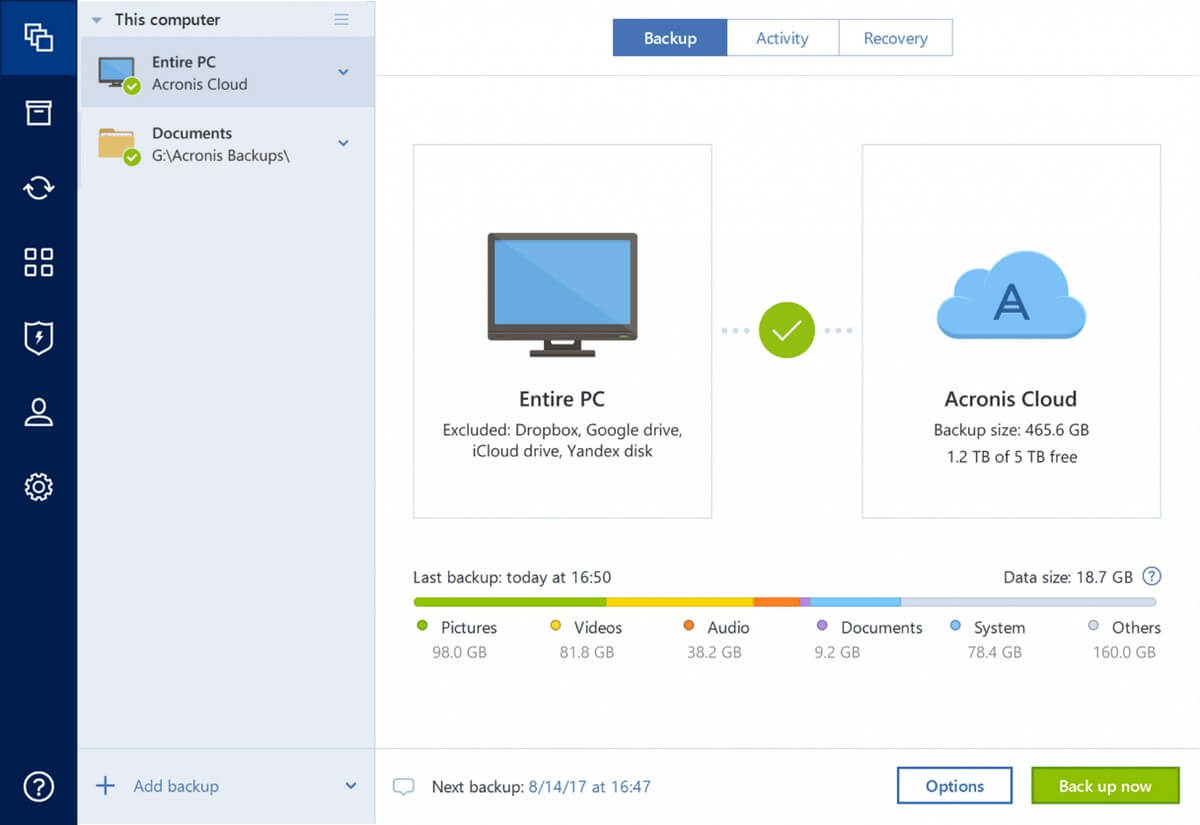
Acronis True Image for Mac egy igazi all-in-one biztonsági mentési megoldás. A Standard verzió (34.99 dollárba kerül) hatékonyan hoz létre helyi biztonsági másolatokat a meghajtóról (beleértve a klónozást és a tükörképalkotást). Az Advanced (49.99 USD/év) és a Premium (99.99 USD/év) csomag felhőalapú biztonsági mentést is tartalmaz (250 GB vagy 1 TB tárhellyel). Ha olyan alkalmazást keres, amely mindent megtesz, ez a legjobb megoldás.
Olvassa el teljes mértékben Acronis True Image áttekintése és tudjon meg többet!
7. Háttér
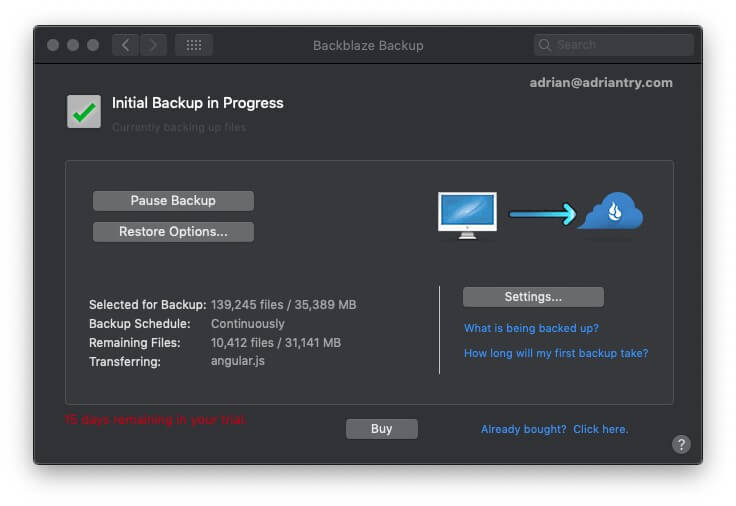
Backblaze felhőalapú biztonsági mentésre specializálódott, és korlátlan tárhelyet kínál egy számítógép számára évi 50 dollárért. Úgy találjuk, hogy a legjobb ár-érték arányú online biztonsági mentés megoldás. Olvassa el teljes terjedelmében Backblaze áttekintés tovább.
8.iDrive
IDrive felhőalapú biztonsági mentésre is specializálódott, de más megközelítést alkalmaz. Ahelyett, hogy korlátlan tárhelyet kínálnának egyetlen számítógép számára, 2 TB tárhelyet biztosítanak az összes számítógépnek és eszköznek évi 52.12 dollárért. Úgy találjuk, hogy a legjobb online biztonsági mentési megoldás több számítógéphez.
Olvassa el teljes mértékben IDrive áttekintés tovább.
Szóval mit tegyek?
Ha elégedett azzal, ahogy a Time Machine működik az Ön számára, nyugodtan használja tovább. Kiegészítheti más alkalmazásokkal, amelyek pótolják a hiányzó funkciókat, létrehozva saját többalkalmazásos rendszerét.
Íme egy példa:
- Folytassa az automatikus, folyamatos, növekményes biztonsági mentéseket egy külső merevlemezre a Time Machine (ingyenes) használatával.
- Készítsen rendszeres heti lemezkép-mentést a meghajtóról olyan alkalmazásokkal, mint a Carbon Copy Cloner (39.99 USD) vagy a Get Backup Pro (19.99 USD).
- Külső biztonsági mentéshez tarthat egy lemezkép-mentést a rotáció során egy másik címen, vagy előfizethet a Backblaze-re (50 USD/év) vagy az iDrive-ra (52.12 USD/év) felhőalapú biztonsági mentéshez.
Tehát a választott alkalmazásoktól függően ez előre 20 és 40 dollár közötti összegbe fog kerülni, az esetleges folyamatos előfizetési költség pedig körülbelül évi 50 dollár.
Vagy ha inkább csak egy alkalmazást szeretne, amely gondoskodik a tételről, használja az Acronis True Image-t. A jelenlegi promócióval egy hasonló, 50 dolláros előfizetéssel megbízható helyi és felhőalapú biztonsági mentést is biztosít.
Bármelyik utat is választja, rendszeresen készítsen biztonsági másolatot Mac számítógépéről. Soha nem tudhatod, mikor lesz rá szükséged.
Legfrissebb cikkek